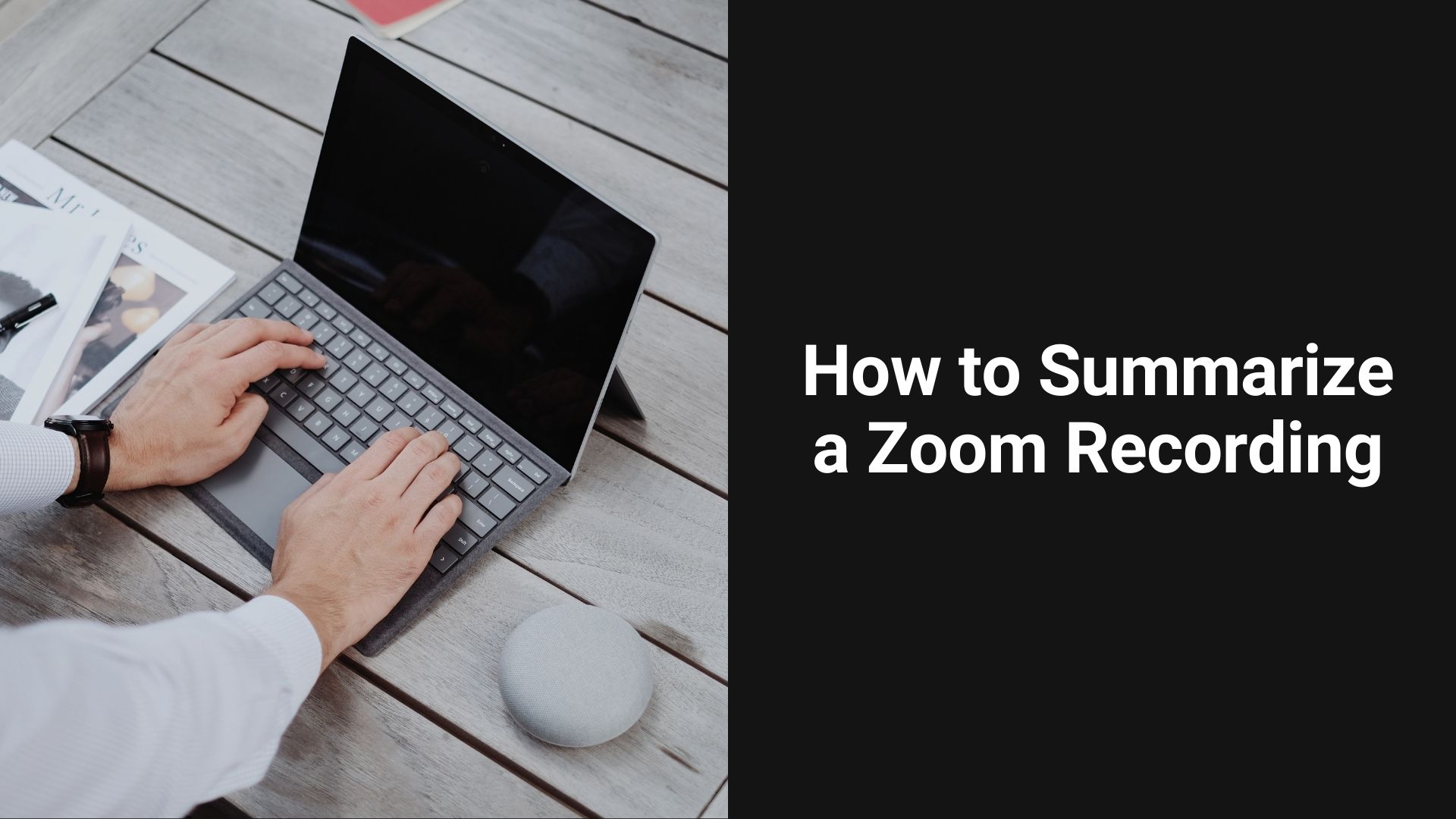مع تزايد انتشار العمل عن بُعد، أصبحت اجتماعات Zoom جزءًا أساسيًا من الروتين اليومي للعديد من المهنيين. ومع ذلك، فإن الجلوس في تسجيلات Zoom المطولة لاستخراج النقاط الرئيسية قد يستغرق وقتاً طويلاً. يمكن أن يؤدي تلخيص هذه التسجيلات بكفاءة إلى توفير الوقت ومساعدة الفرق على الاستمرار في التركيز على الأمور الأكثر أهمية.
في هذه المدونة، سنرشدك في هذه المدونة إلى كيفية تلخيص تسجيل Zoom، وسنقدم لك نصائح وأدوات لتبسيط العملية.
1. مراجعة الأقسام الرئيسية
قبل الغوص في تلخيص تسجيل Zoom، من الضروري أن تكون لديك خطة:
-
تخطي الأجزاء غير ذات الصلة: ركز على الأجزاء التي يتم فيها اتخاذ القرارات، أو مشاركة التحديثات الرئيسية، أو مناقشة بنود العمل.
-
استخدم الطوابع الزمنية: يقوم Zoom تلقائيًا بتسجيل الطوابع الزمنية، مما يسهل الانتقال إلى الأقسام المهمة مثل تحديثات المشروع أو جولات الأسئلة.
الخطوات:
-
حدد الغرض من الاجتماع. هل كانت جلسة عصف ذهني أم اجتماعاً لتقييم التقدم المحرز أم اجتماعاً لاتخاذ القرار؟
-
حدد النقاط الرئيسية أثناء الجلسة المباشرة أو عند مشاهدة التسجيل. ويشمل ذلك القرارات وعناصر الإجراءات وخطوات المتابعة.
2. استخدم ميزة النسخ من Zoom
إذا كان لديك حساب Zoom Business أو Education أو Enterprise، يمكنك تمكين ميزة النسخ التلقائي، والتي ستنشئ نسخة نصية من التسجيل. تتيح لك هذه الميزة قراءة المحتوى بدلاً من مشاهدة الفيديو بالكامل.
كيفية الوصول إلى نسخ Zoom's Transcription:
-
قم بتمكين ميزة التسجيل السحابي قبل الاجتماع.
-
تأكد من تحديد خيار النسخ الصوتي.
-
بعد الاجتماع، يمكنك تنزيل النص أو الوصول إليه من خلال سحابة Zoom السحابية.
-
استخدم النص المكتوب لتحديد النقاط الرئيسية بسرعة ثم اختصرها في ملخص موجز.
3. التلخيص اليدوي
إذا لم يكن النص متاحًا، يمكنك إنشاء ملخص يدويًا:
-
المشاهدة بسرعة متزايدة: تسمح لك العديد من مشغلات الفيديو، بما في ذلك Zoom، بتسريع التشغيل. اضبطه على سرعة 1.5 ضعف أو ضعفين للانتقال عبر المحتوى بشكل أسرع مع الاستمرار في التقاط النقاط المهمة.
-
دوّن ملاحظاتك: أثناء الاستماع، قم بتدوين المواضيع الرئيسية والقرارات وأي مهام تم تعيينها.
النصائح:
-
التركيز على القرارات المتخذة وعناصر العمل.
-
بالنسبة للاجتماعات المرحلية، قم بتدوين التحديثات الرئيسية من كل مشارك.
-
إذا كانت جلسة تدريبية، فقم بتسليط الضوء على نقاط التعلم الرئيسية والتعليمات.
4. الرافعة المالية VOMO AI لتلخيص تسجيلات التكبير/التصغير
لزيادة تبسيط العملية، فكِّر في استخدام أداة مثل فومو الذكاء الاصطناعي. يسمح لك VOMO AI بتحميل تسجيل Zoom ويوفر لك تفريغًا تلقائيًا. من هناك، يمكنك استخدام ميزة الملخص المدعوم بالذكاء الاصطناعي في VOMO لإنشاء نظرة عامة موجزة ومفصلة للاجتماع، مما يوفر لك الوقت والجهد.
كيفية استخدام VOMO AI لملخصات التكبير/التصغير:
1. استخراج الصوت من تسجيل Zoom الخاص بك وحفظه كملف صوتي.
2. تحميل الصوت إلى VOMO AI.
3. سيقوم VOMO بتحويل الصوت تلقائيًا إلى نص.

4. استخدم أداة ميزة "اسأل الذكاء الاصطناعي لإنشاء ملخص موجز موجز للنسخ، بما في ذلك القرارات الرئيسية وبنود العمل والمتابعة.

بدلاً من ذلك، يمكنك استخدام VOMO AI للتسجيل المباشر اجتماعاتك والتخلص من الحاجة إلى التبديل بين تطبيقات متعددة. مع VOMO AI، يمكنك تسجيل الصوت, نسخ المحادثات، واستخدام اسأل الذكاء الاصطناعي ميزة استخراج التفاصيل المهمة بسرعة - كل ذلك من خلال منصة واحدة. يجعل هذا التكامل سير عملك أكثر سلاسة، مما يوفر لك الوقت ويضمن التقاط جميع المعلومات المهمة وتنظيمها بكفاءة.
5. هيكلة الملخص
يجب أن يكون الملخص المنظم جيدًا واضحًا وسهل الاستيعاب. إليك الهيكل الأساسي الذي يجب اتباعه:
-
هدف الاجتماع: بيان موجز بالغرض من الاجتماع.
-
القرارات الرئيسية: ما هي القرارات الرئيسية التي تم اتخاذها؟
-
بنود العمل: ما هي المهام التي تم إسنادها ولمن؟
-
المواعيد النهائية: أي مواعيد نهائية أو معالم مهمة مذكورة.
-
الخطوات التالية: ما هو المخطط للاجتماع أو مرحلة المشروع التالية؟
الخاتمة
لا يجب أن يكون تلخيص تسجيل Zoom عملاً روتينياً. فمن خلال التركيز على المقاطع الرئيسية، والاستفادة من ميزات النسخ في Zoom، أو استخدام أدوات مثل VOMO AI، يمكنك تلخيص الاجتماعات الطويلة بسرعة وكفاءة في ملخصات قابلة للتنفيذ.
مع VOMO AI، أصبح التلخيص أكثر سهولة من خلال النسخ التلقائي والملخصات التي يتم إنشاؤها باستخدام الذكاء الاصطناعي، مما يضمن لك التقاط أهم النقاط دون قضاء ساعات في إعادة مشاهدة التسجيل.
توفير الوقت وتحسين سير عملك-ابدأ في استخدام VOMO AI اليوم!